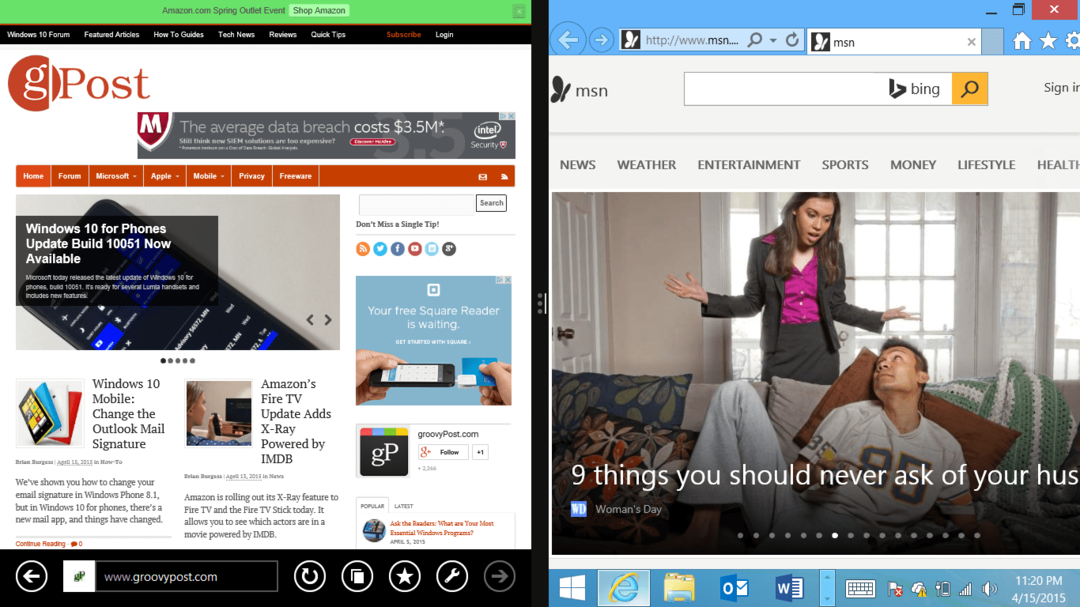3 Εργαλεία βίντεο χαμηλού κόστους για έμπορους κοινωνικών μέσων: εξεταστής κοινωνικών μέσων
Βίντεο κοινωνικών μέσων Εργαλεία κοινωνικών μέσων / / September 25, 2020
 Θέλετε να κάνετε περισσότερο μάρκετινγκ με βίντεο; Ψάχνετε για εργαλεία βίντεο που είναι εύχρηστα;
Θέλετε να κάνετε περισσότερο μάρκετινγκ με βίντεο; Ψάχνετε για εργαλεία βίντεο που είναι εύχρηστα;
Σε αυτό το άρθρο, θα ανακαλύψετε τρία εργαλεία για να δημιουργήσετε γρήγορα και εύκολα γυαλιστερά, εντυπωσιακά βίντεο για τα μέσα κοινωνικής δικτύωσης.
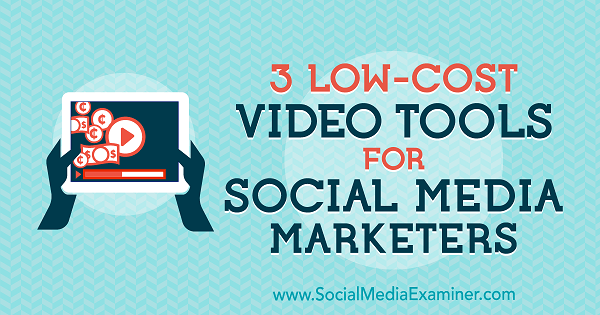
# 1: Δημιουργήστε γρήγορα βίντεο με Biteable
Δαγκώσιμο σάς επιτρέπει να δημιουργείτε γρήγορα διαφημίσεις βίντεο, κινούμενες εικόνες και παρουσιάσεις. Προσφέρει περισσότερα από 60 μοναδικά, δροσερά πρότυπα για να διαλέξετε.
Η δωρεάν έκδοση σάς επιτρέπει δημοσιεύστε το τελικό σας βίντεο στο Facebook και Κελάδημα, και ενσωματώστε τον στον ιστότοπο ή το ιστολόγιό σας. Εάν κάνετε αναβάθμιση στο Pro έκδοση ($ 29 / μήνα), μπορείτε να καταργήσετε το υδατογράφημα Biteable, να κατεβάσετε το βίντεό σας, να χρησιμοποιήσετε τα δικά σας βίντεο κλιπ και άλλα.
Για να δημιουργήσετε το πρώτο σας βίντεο, κάντε κλικ στο κουμπί Έναρξη.
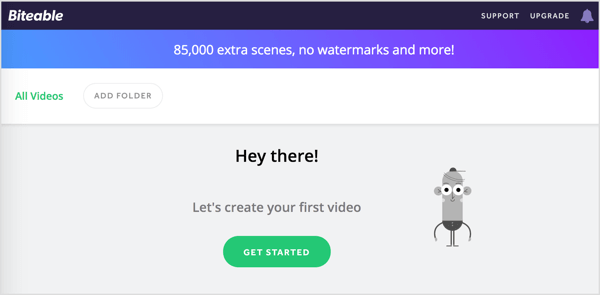
Στην επόμενη σελίδα,
Το Biteable χρησιμοποιεί τις πληροφορίες που παρείχατε για να προτείνει πρότυπα. Τοποθετήστε τον δείκτη του ποντικιού πάνω από ένα πρότυπο προς την δείτε μια προεπισκόπηση από αυτό.
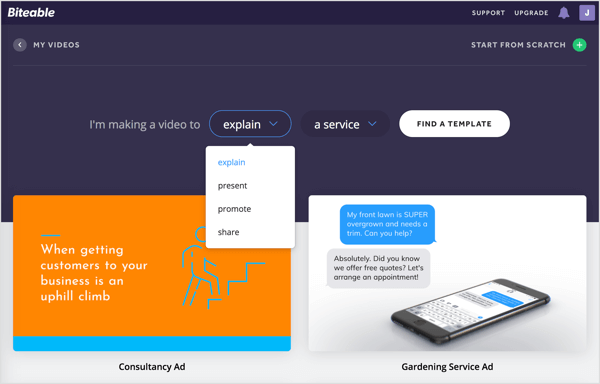
Μπορείτε να χρησιμοποιήσετε ένα από τα προτεινόμενα πρότυπα για το έργο σας ή να ξεκινήσετε από το μηδέν. Για αυτό το παράδειγμα, επιλέξτε ένα πρότυπο.
Αφού κάνετε την επιλογή σας, το πρότυπο ανοίγει στον επεξεργαστή. Στο επάνω μέρος της οθόνης, θα δείτε τέσσερις καρτέλες, οι οποίες αντιπροσωπεύουν τα βήματα για τη δημιουργία του βίντεό σας: Χρονολόγιο, Χρώμα, Ήχος και Προεπισκόπηση.
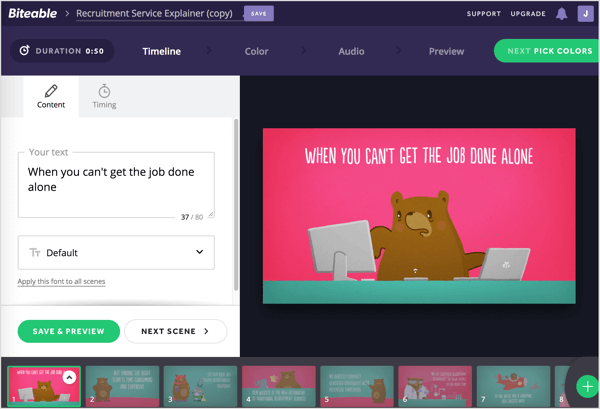
Προσαρμόστε το Χρονολόγιο βίντεο
Η καρτέλα Χρονολόγιο είναι το σημείο όπου συνδυάζετε το βίντεο.
Στην επάνω αριστερή γωνία της σελίδας, επιλέξτε τον προσωρινό τίτλο και πληκτρολογήστε ένα όνομα για το βίντεό σας.
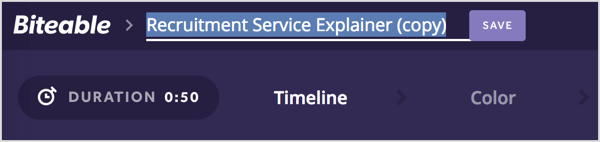
Στη συνέχεια, θα προσαρμόσετε την πρώτη σκηνή του βίντεό σας. Επιλέξτε το κείμενο κράτησης θέσης στο πλαίσιο Το κείμενό σας και αντικαταστήστε το με το δικό σας αντίγραφο. Εάν δεν σας αρέσει η προεπιλεγμένη γραμματοσειρά, επιλέξτε μια διαφορετική γραμματοσειρά από την αναπτυσσόμενη λίστα.
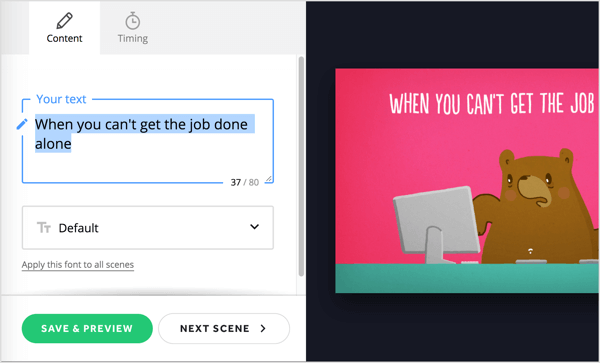
Όταν τελειώσετε, κάντε κλικ στο Next Scene. Τώρα επαναλάβετε αυτήν τη διαδικασία για να προσαρμόσετε τις άλλες σκηνές από το πρότυπο. Μπορείς σύρετε σκηνές στο χρονολόγιο στο κάτω μέρος της σελίδας προς αναδιάταξη τους.
Εάν δεν θέλετε να χρησιμοποιήσετε ορισμένες από τις σκηνές, μπορείτε να τις διαγράψετε. Στο χρονοδιάγραμμα, κάντε κλικ στο κουμπί βέλους για τη σκηνή που θέλετε να εξαλείψετε και επιλέξτε Διαγραφή από το αναδυόμενο μενού.
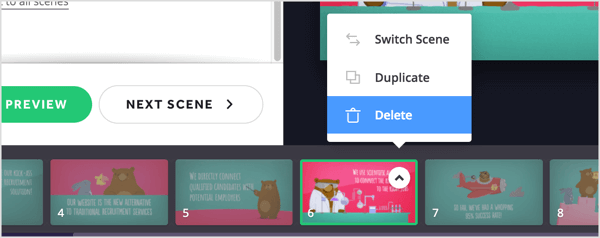
Προς την προσθέστε μια σκηνή που δεν περιλαμβάνεται στο πρότυπο, κάντε κλικ στο κουμπί + στην άκρη δεξιά του χρονοδιαγράμματος.

Στην επόμενη σελίδα, θα δείτε μια ποικιλία από κινούμενα σχέδια και βίντεο μπορείτε να προσθέσετε στο βίντεό σας. Μπορείτε επίσης να ανεβάστε τις δικές σας εικόνες. Με το πρόγραμμα Pro, μπορείτε να ανεβάσετε και τα δικά σας βίντεο κλιπ.
Τοποθετήστε τον δείκτη του ποντικιού πάνω από μια επιλογή για να δείτε μια προεπισκόπηση της. Όταν βρείτε κάτι που θέλετε να χρησιμοποιήσετε, κάντε κλικ στη σκηνή για να την προσθέσετε στο έργο σας.

Όταν ολοκληρώσετε την προσαρμογή όλων των σκηνών στο βίντεό σας, κάντε κλικ στο πράσινο κουμπί Next Pick Colors στην επάνω δεξιά γωνία της σελίδας.
Επιλέξτε ένα συνδυασμό χρωμάτων
Στην καρτέλα Χρώμα, μπορείτε επιλέξτε μια παλέτα χρωμάτων για το βίντεό σας ή δημιούργησε δικό σου. Όταν τελειώσετε, κάντε κλικ στο Next Pick Audio για να προχωρήσουμε στο επόμενο βήμα.
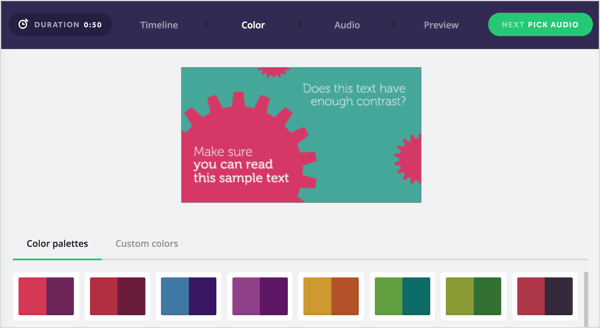
Προσθήκη ήχου
Η καρτέλα Ήχος περιλαμβάνει μια λίστα κλιπ ήχου χωρίς δικαιώματα που μπορείτε να προσθέσετε στο βίντεό σας ως μουσική υπόκρουση. Κάντε κλικ στο κουμπί αναπαραγωγής για να ακούσετε μια προεπισκόπηση. Αν βρείτε κάτι που σας αρέσει, επιλέξτε το κουμπί επιλογής στα αριστερά του ήχου προς προσθέστε το στο βίντεό σας. Ή αν προτιμάτε, μπορείτε να ανεβάσετε το δικό σας τραγούδι.
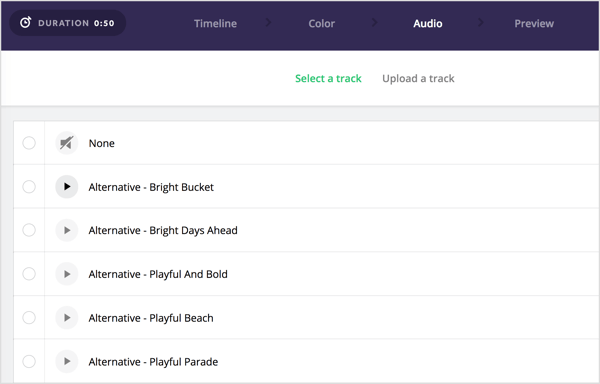
Όταν ολοκληρώσετε την επιλογή σας, κάντε κλικ στο Επόμενο βίντεο προεπισκόπησης.
Δείτε μια προεπισκόπηση και μοιραστείτε το βίντεό σας
Τώρα που ολοκληρώσατε τη σχεδίαση του βίντεό σας, είστε έτοιμοι να το κάνετε προεπισκόπηση. Κάντε κλικ στην επιλογή Δημιουργία της προεπισκόπησης για απόδοση του βίντεο. Το Biteable δείχνει έναν εκτιμώμενο χρόνο κατασκευής.
Όταν το βίντεο είναι έτοιμο, κάντε κλικ στο κουμπί αναπαραγωγής για προεπισκόπηση. Αν είστε ευχαριστημένοι με αυτό, κάντε κλικ στο Δημοσίευση αυτού του βίντεο.
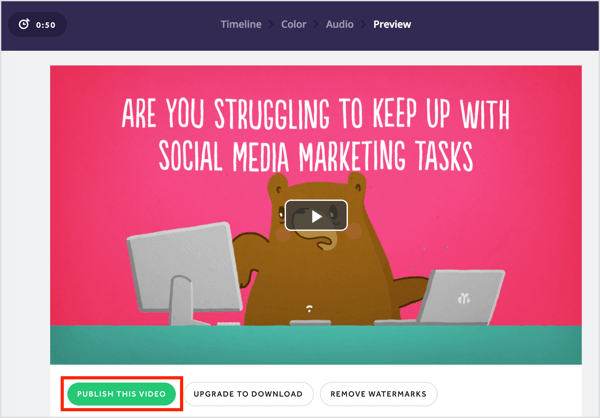
Στη δεξιά πλευρά της επόμενης σελίδας, βλέπετε επιλογές για αλλάξτε τη ρύθμιση απορρήτου του βίντεο και προσθέστε μια τελική οθόνη. Εάν θέλετε να μοιραστείτε το βίντεο στα κοινωνικά μέσα, κάντε κλικ στο Κοινή χρήση και επιλέξτε Facebook ή Twitter από το αναπτυσσόμενο μενού. Κάντε κλικ στην Ενσωμάτωση αν θέλεις ενσωματώστε το βίντεο στον ιστότοπο ή το ιστολόγιό σας.
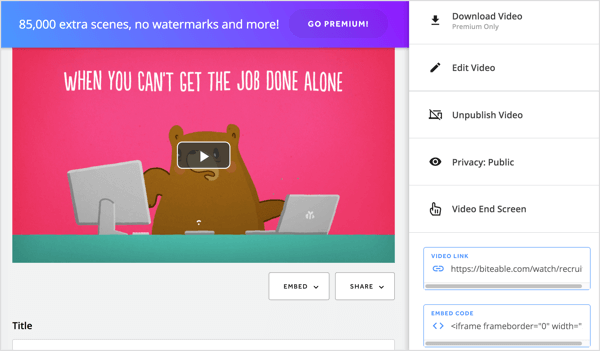
# 2: Δοκιμή δημιουργίας βίντεο με υποστήριξη AI με το Magisto
Ματζίστο είναι ένα επαγγελματικό πρόγραμμα επεξεργασίας βίντεο που σας βοηθά να δημιουργήσετε βίντεο χρησιμοποιώντας την τεχνολογία Emotional Sense. Αναλύει ακατέργαστα βίντεο και το επεξεργάζεται σε γυαλισμένα βίντεο που μπορείτε να μοιραστείτε στα κανάλια κοινωνικών μέσων.
Το Magisto διατίθεται τόσο σε δωρεάν όσο και σε πληρωμένα προγράμματα, που ξεκινούν από 4,99 $ / μήνα. Για να αξιοποιήσετε στο έπακρο αυτό το εργαλείο, εξετάστε το ενδεχόμενο αναβάθμισης. Με ένα πακέτο premium, μπορείτε να κατεβάσετε το τελικό βίντεο, να το συντονίσετε με τον έξυπνο επεξεργαστή storyboard, προσθέστε τη δική σας επωνυμία, αποκτήστε πρόσβαση σε αναλυτικά στοιχεία και πληροφορίες σχετικά με τη συμπεριφορά προβολής του κοινού σας και περισσότερο.
Για να ξεκινήσετε, κάντε κλικ στην επιλογή για δημιουργία βίντεο. Από εδώ, μπορείτε είτε να κάνετε το Magisto να δημιουργήσει ένα βίντεο χρησιμοποιώντας τις φωτογραφίες και τα κλιπ βίντεο ή να εργαστείτε από ένα πρότυπο βίντεο. Για αυτό το παράδειγμα, κάντε κλικ στο Δημιουργία βίντεο.
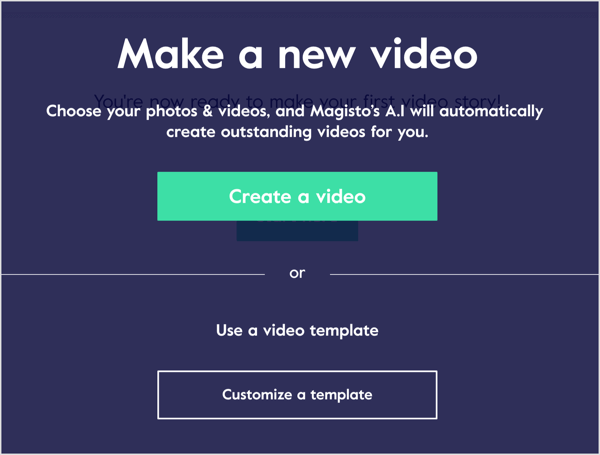
Ανεβάστε τα βίντεο και τις φωτογραφίες σας
Το επόμενο βήμα είναι να ανεβάσετε τα πολυμέσα σας. Κάντε κλικ στο κουμπί + και μεταβείτε στα στοιχεία πολυμέσων που θέλετε να ανεβάσετε. Ή μεταφέρετε και αποθέστε τα αρχεία που θέλετε να χρησιμοποιήσετε.
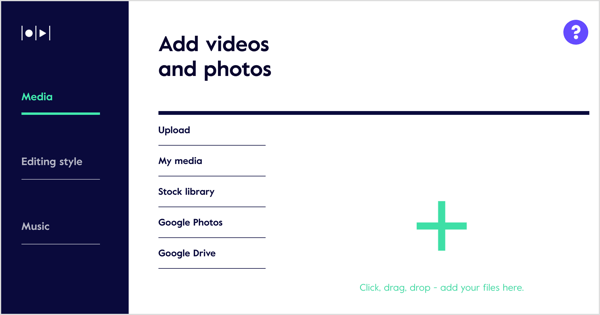
Εάν έχετε ένα πρόγραμμα επί πληρωμή, μπορείτε επιλέξτε από φωτογραφίες αποθεμάτων και βίντεο στη Βιβλιοθήκη αποθεμάτων.
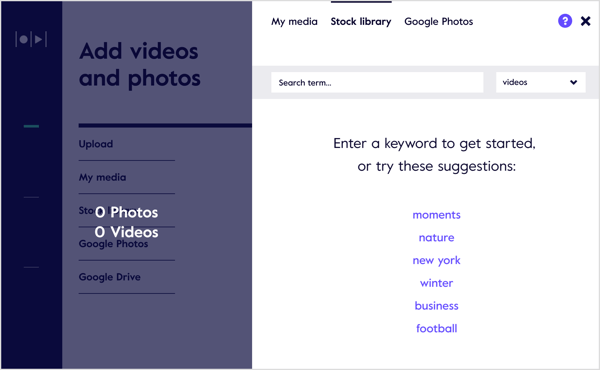
Όταν ολοκληρώσετε τη μεταφόρτωση των εικόνων σας, κάντε κλικ στο σύνδεσμο Ρυθμίσεις φωτογραφιών και βίντεο. Στο αναδυόμενο πλαίσιο που εμφανίζεται, μπορείτε να επεξεργαστείτε δύο ρυθμίσεις.
Αποκτήστε εκπαίδευση μάρκετινγκ YouTube - Διαδικτυακά!

Θέλετε να βελτιώσετε την αφοσίωση και τις πωλήσεις σας με το YouTube; Στη συνέχεια, εγγραφείτε στη μεγαλύτερη και καλύτερη συγκέντρωση ειδικών μάρκετινγκ του YouTube καθώς μοιράζονται τις αποδεδειγμένες στρατηγικές τους. Θα λάβετε βήμα-προς-βήμα ζωντανή οδηγία με επίκεντρο Στρατηγική YouTube, δημιουργία βίντεο και διαφημίσεις YouTube. Γίνετε ήρωας μάρκετινγκ YouTube για την εταιρεία και τους πελάτες σας καθώς εφαρμόζετε στρατηγικές που έχουν αποδεδειγμένα αποτελέσματα. Αυτή είναι μια ζωντανή διαδικτυακή εκδήλωση από τους φίλους σας στο Social Media Examiner.
ΚΛΙΚ ΕΔΩ ΓΙΑ ΛΕΠΤΟΜΕΡΕΙΕΣ - ΠΩΛΗΣΗ ΛΕΠΤΟ 22 Σεπτεμβρίου!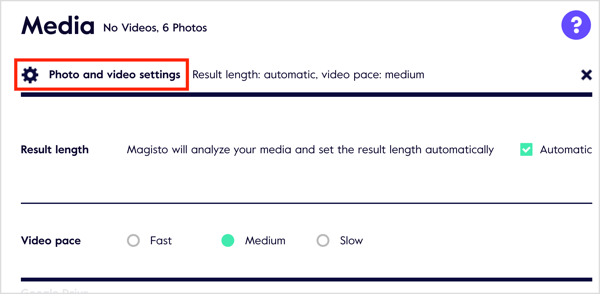
Το μήκος αποτελεσμάτων είναι το μέγιστο μήκος του βίντεό σας. Το Magisto ορίζει τη διάρκεια του βίντεο με βάση τα στοιχεία πολυμέσων που έχετε προσθέσει. Για να ρυθμίσετε μη αυτόματα το μήκος, αποεπιλέξτε το πλαίσιο ελέγχου Αυτόματο και σύρετε το ρυθμιστικό.
Μπορείτε επίσης να επιλέξτε από τρεις επιλογές για να ορίσετε το ρυθμό του βίντεο: Γρήγορη, μεσαία και αργή.
Επεξεργασία στυλ
Στην καρτέλα Επεξεργασία στυλ, μπορείτε να επιλέξετε από 56 πρότυπα και στυλ για το βίντεό σας. Τοποθετήστε τον δείκτη του ποντικιού πάνω από ένα στυλ προς την δείτε μια προεπισκόπηση βίντεο από αυτό. Τα στυλ που σημειώνονται με Premium ή Professional είναι διαθέσιμα μόνο για αυτά τα σχέδια.
Επιλέξτε ένα στυλ επεξεργασίας που ταιριάζει στο βίντεο και στο κοινό σας.
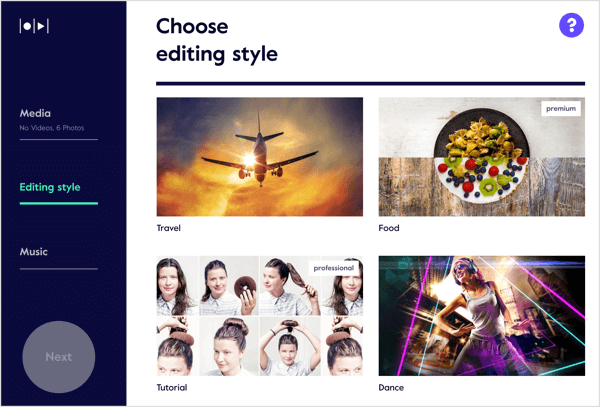
Αφού κάνετε την επιλογή σας, κάντε κλικ στην επιλογή Επεξεργασία ρυθμίσεων στυλ στην κορυφή της σελίδας. Στο αναδυόμενο πλαίσιο που εμφανίζεται, το Magisto σάς επιτρέπει να αλλάξετε δύο ρυθμίσεις για το στυλ του βίντεό σας.
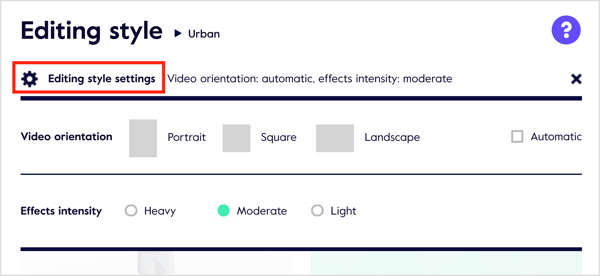
Αν εσύ αποεπιλέξτε το πλαίσιο ελέγχου Αυτόματο, μπορείς διαλέξτε από τρεις επιλογές προσανατολισμού βίντεο: Πορτρέτο, τετράγωνο και τοπίο. Εάν προτιμάτε το Magisto να κάνει αυτήν την επιλογή για εσάς, διατηρήστε το Αυτόματο πλαίσιο ελέγχου επιλεγμένο.
Η άλλη ρύθμιση που μπορείτε να τροποποιήσετε είναι το Effect Intensity. Οι επιλογές σας είναι βαριές, μέτριες ή ελαφριές.
ΜΟΥΣΙΚΗ
Το τελευταίο βήμα είναι να προσθέσετε μουσική στο βίντεό σας. Το Magisto θα προτείνει ορισμένα μουσικά κομμάτια με βάση το στυλ επεξεργασίας που επιλέξατε. Κάντε κλικ στο All Music για να δείτε επιπλέον επιλογές.
Κάντε κλικ σε ένα κλιπ ήχου προς την ακούστε μια προεπισκόπηση. Αν εσύ βρείτε μια επιλογή ήχου που θέλετε να χρησιμοποιήσετε, κάντε κλικ στο Επιλογή.
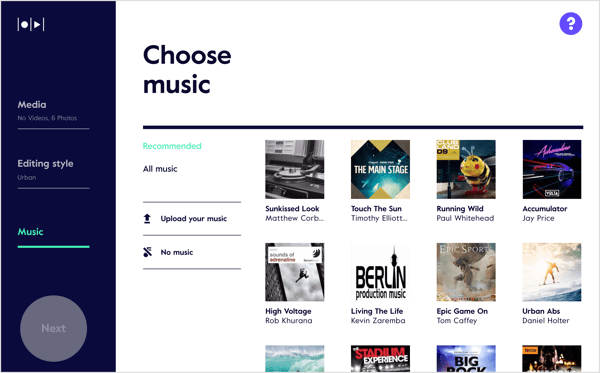
Αφού επιλέξετε ένα κλιπ, κάντε κλικ στο Soundtrack Settings. Στο αναδυόμενο πλαίσιο, έχετε τρεις επιλογές για τη ρύθμιση μίξης ήχου:
- Μόνο μουσική: Χρησιμοποιήστε μόνο τη μουσική που επιλέξατε στο βίντεό σας.
- Ισορροπία: Εξισορροπήστε τη μουσική που επιλέξατε και τον ήχο στο αρχικό υλικό.
- Προτιμήστε το μήκος σε πόδηα: Δώστε προτεραιότητα σε οποιονδήποτε ήχο στο υλικό σας.
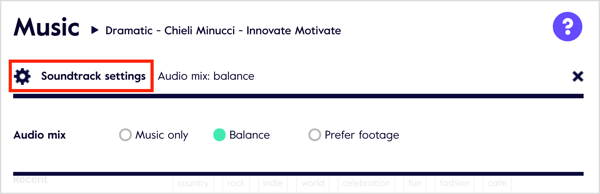
Όταν ολοκληρώσετε την επιλογή των ρυθμίσεων μουσικής σας, κάντε κλικ στο πράσινο κουμπί Τέλος στα αριστερά.
Δημιουργήστε και μοιραστείτε το βίντεό σας
Τώρα προσθέστε ένα όνομα για το βίντεό σας (προαιρετικά) και κάντε κλικ στο Δημιουργία προεπισκόπησης.
Μετά την πρώτη απόδοση, θα δείτε μια προεπισκόπηση του βίντεό σας. Σε αυτήν τη σελίδα, έχετε δύο επιλογές: Μεταβείτε στο Storyboard και Save & Share.
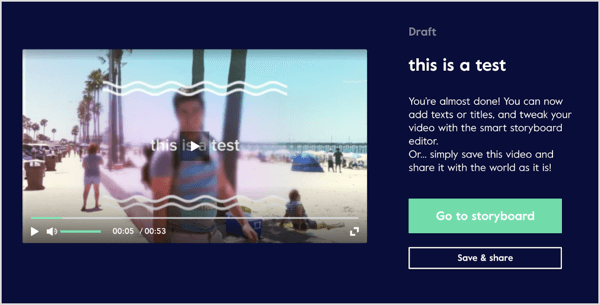
Εάν χρησιμοποιείτε το δωρεάν πρόγραμμα, κάντε κλικ στην επιλογή Αποθήκευση και κοινή χρήση, αποφασίστε αν θα κάνετε την ταινία σας δημόσια ή ιδιωτική, και κάντε κλικ στο Τέλος.
Στη συνέχεια, βλέπετε τις επιλογές κοινής χρήσης. Μπορείς μοιραστείτε το βίντεό σας στα κοινωνικά μέσα, δημιουργήστε έναν κοινόχρηστο σύνδεσμο, στείλτε το με email, ή ενσωματώστε το στον ιστότοπό σας.
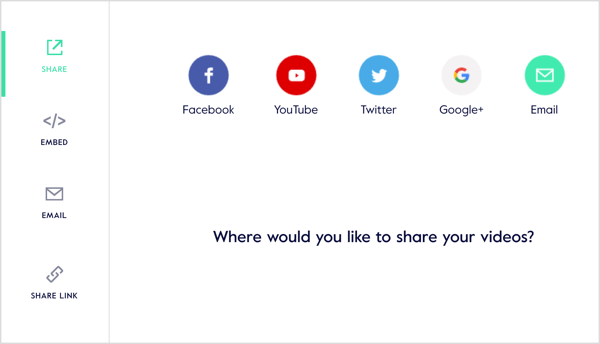
Εάν έχετε το επαγγελματικό ή επιχειρηματικό σχέδιο, μπορείτε κάντε περαιτέρω βελτιώσεις στο βίντεό σας κάνοντας κλικ στο Μετάβαση στο Storyboard στη σελίδα προεπισκόπησης βίντεο.
Ανοίγει ο επεξεργαστής ιστοριών Magisto, όπου μπορείτε επεξεργασία, περικοπή και αναδιάταξη κλιπ και προεπισκόπηση του βίντεό σας. Όπως και άλλοι επαγγελματίες επεξεργαστές βίντεο για επιτραπέζιους υπολογιστές, μπορείτε προσθέστε νέα βίντεο στο storyboard και περιηγηθείτε για κλιπ που έχετε χρησιμοποιήσει προηγουμένως.
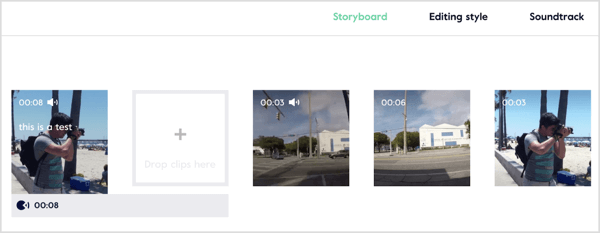
Το Magisto επιτρέπει επίσης στους premium χρήστες δημιουργήστε ένα εφέ B-roll. Αντί να δείχνετε απλώς ένα θέμα που μιλάει στην κάμερα, εσείς δείξτε συμπληρωματικό υλικό που εμπλουτίζει την ιστορία.
Κάντε κλικ στην καρτέλα Ρυθμίσεις βίντεο για να ρυθμίσετε τις ρυθμίσεις και προσθέστε το λογότυπο της επιχείρησής σαςκαι στοιχεία επικοινωνίας στο βίντεο.
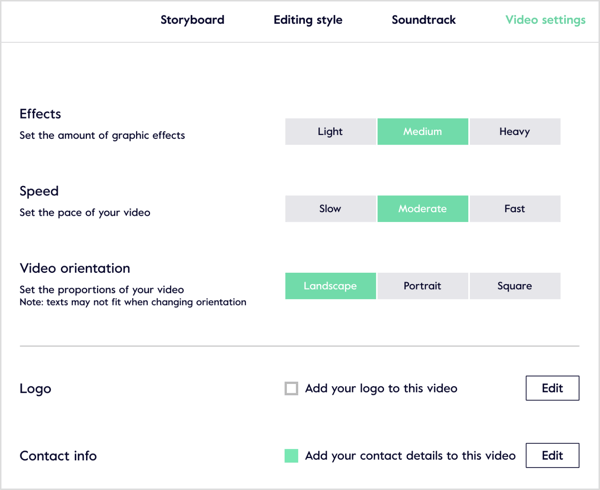
# 3: Δημιουργήστε ένα συνοδευτικό βίντεο για τις αναρτήσεις ιστολογίου σας με το Lumen5
Lumen5 σας επιτρέπει να δημιουργήσετε ένα βίντεο με τρεις τρόπους: ξεκινώντας από το μηδέν, χρησιμοποιώντας μια ανάρτηση ιστολογίου ή αντιγράφοντας και επικολλώντας κείμενο.
Αυτό το εργαλείο είναι διαθέσιμο τόσο σε δωρεάν όσο και σε πληρωμένα προγράμματα. Με την Pro σχέδιο (49 $ / μήνα), έχετε τη δυνατότητα να εξάγετε τετράγωνα βίντεο, να καταργείτε το σήμα Lumen5, να καταργείτε το πιστωτική σκηνή στο τέλος του βίντεο, εξαγάγετε σε ποιότητα βίντεο 720p και ανεβάστε το υδατογράφημα και ένα έξω.
Για να ξεκινήσετε από μια ανάρτηση ιστολογίου για να δημιουργήσετε το βίντεό σας, πληκτρολογήστε τη διεύθυνση URL και κάντε κλικ στο Go.
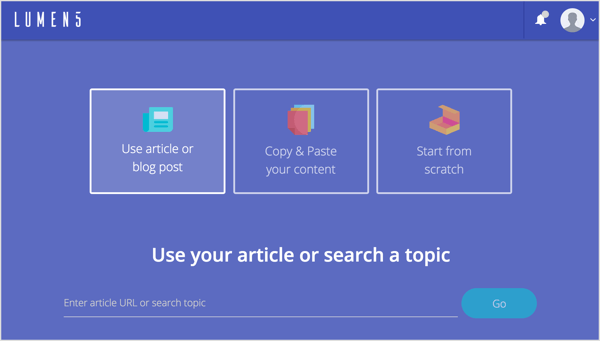
Στη συνέχεια, θα δείτε πολλά προαιρετικά βήματα. Πρώτα, μπορείτε επιλέξτε μια μορφή βίντεο.
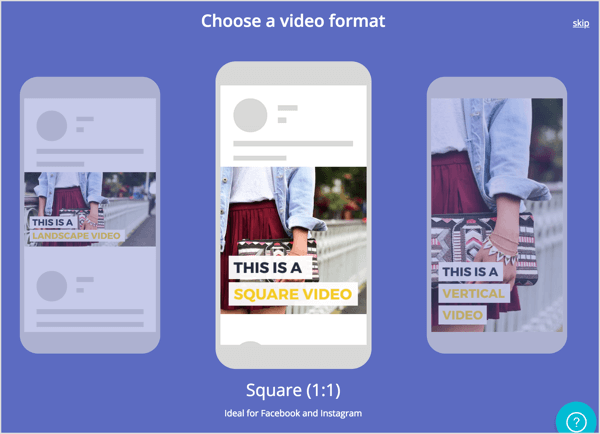
Στη συνέχεια, έχετε την επιλογή να επιλέξτε ένα θέμα.
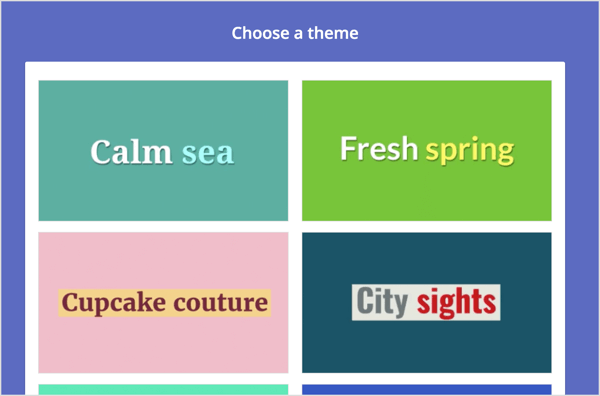
Το Lumen5 εξάγει αυτόματα το κείμενο και τις εικόνες από την ανάρτησή σας και εμφανίζει το περιεχόμενο σε ένα storyboard στην καρτέλα Story. Στο παράθυρο κειμένου στα αριστερά, κάντε κλικ για να επιλέξετε (ή αποεπιλέξτε) τις προτάσεις που θέλετε να χρησιμοποιήσετε σε μεμονωμένες διαφάνειες στα δεξιά.
Είναι εύκολο να ανταλλάξετε διαφάνειες και να τα παραγγείλετε όπως θέλετε στο storyboard. Για κάθε διαφάνεια, μπορείτε να εκτελέσετε πέντε ενέργειες:
- Προεπισκόπηση: Δείτε μια γρήγορη προεπισκόπηση της διαφάνειας.
- Κείμενο: Επιλέξτε από τέσσερα διαφορετικά στυλ κειμένου.
- Θέση κειμένου: Επιλέξτε από εννέα διαφορετικές τοποθετήσεις στη διαφάνεια.
- Αποκορύφωμα: Επισημάνετε το πιο σημαντικό κείμενο στη διαφάνεια.
- Προχωρημένος: Ενεργοποιήστε ή απενεργοποιήστε το ρυθμιστή.
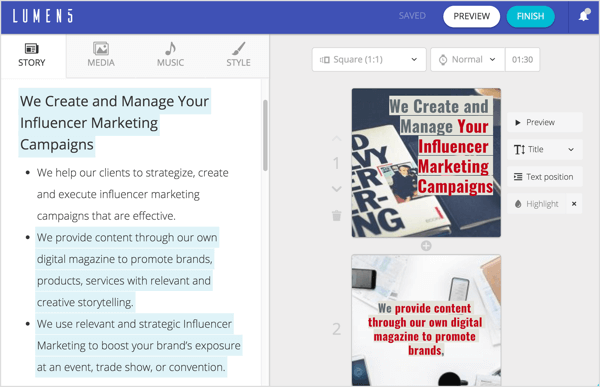
Για να επεξεργαστείτε το κείμενο σε μια διαφάνεια, κάντε διπλό κλικ στο υπάρχον κείμενο και πληκτρολογήστε τις αλλαγές σας.
Στην καρτέλα Πολυμέσα, μπορείτε αναζητήστε δωρεάν φωτογραφίες, GIF και βίντεο, και σύρετε και αποθέστε τα σε μεμονωμένες διαφάνειες.
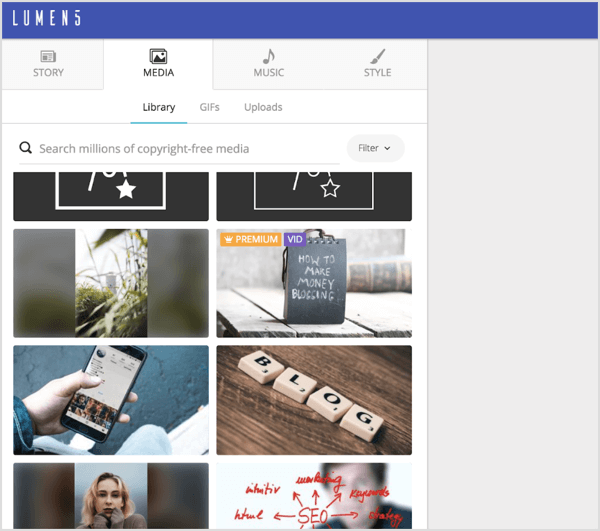
Στην καρτέλα Μουσική, μπορείτε επιλέξτε ένα κομμάτι χωρίς δικαιώματα από μια εκτεταμένη βιβλιοθήκη που οργανώνεται ανά είδος (Angry, Bright, Calm, Dark, Dramatic, Funky, Happy, Inspirational, Romantic, Sad) ή ανεβάστε το δικό σας τραγούδι.
Η καρτέλα Στυλ σας δίνει μια ποικιλία επιλογών για την προσαρμογή του στυλ της διαφάνειας. Επιλέξτε χρώματα φόντου επισήμανσης και εικονιδίου, γραμματοσειράς και χρώματος κειμένου, φόντου και κινούμενων σχεδίων. Μπορείτε ακόμη προσθήκη μεταβάσεων διαφανειών.
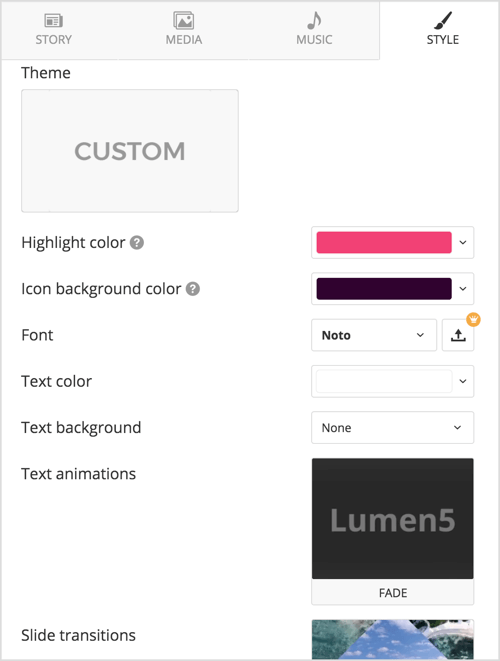
Όταν ολοκληρώσετε το σχεδιασμό των διαφανειών σας, κάντε κλικ στο κουμπί Τέλος στο επάνω μέρος της οθόνης και το Lumen5 θα ξεκινήσει την απόδοση του βίντεο. Θα λάβετε μια ειδοποίηση μέσω ηλεκτρονικού ταχυδρομείου όταν το βίντεο είναι έτοιμο για λήψη σε μορφή .mp4.
Ένα ωραίο πράγμα για το Lumen5 είναι ότι λαμβάνει υπόψη τα σχόλια των χρηστών και θα περιλαμβάνει προτάσεις και αιτήματα πελατών. Κάντε κλικ στο μενού ειδοποιήσεων για να διαβάσετε σχετικά με τις τελευταίες αλλαγές και βελτιώσεις.
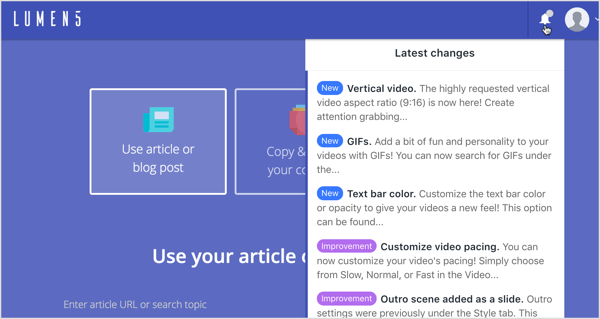
Κάντε κλικ εδώ για να μάθετε πώς να χρησιμοποιείτε περιεχόμενο βίντεο για την πώληση των προϊόντων και των υπηρεσιών σας.
Τι νομίζετε; Έχετε χρησιμοποιήσει ποτέ κάποιο από αυτά τα εργαλεία; Ποια είναι τα αγαπημένα σας χαρακτηριστικά; Επιτρέψτε μου να μάθω στα σχόλια!